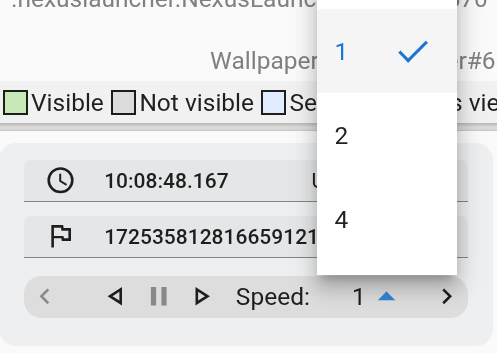En este documento, se describen las funciones de navegación por la línea de tiempo de Winscope.
El panel inferior de Winscope muestra un cronograma por el que puedes navegar con botones, la rueda del mouse y combinaciones de teclas. Puedes navegar por los registros con el cronograma expandido o en miniatura.
Winscope también ofrece una función de reproducción para los registros con vistas de rectángulos en 3D.
Minilinea de tiempo
La línea de tiempo en miniatura es la función principal de navegación de registros de Winscope. Te permite navegar por las entradas de registro y saltar a marcas de tiempo específicas. Para mejorar la usabilidad, la línea de tiempo ofrece funciones de filtrado y zoom.
Navegación por marcas de tiempo
El cronograma pequeño muestra la marca de tiempo del registro en tiempo del sistema (para alinearse con logcat) y en nanosegundos.
Para navegar por los registros a lo largo del tiempo, haz clic en las entradas individuales de la línea de tiempo o usa las flechas hacia la izquierda y la derecha. Si haces clic después de la última marca de tiempo de un registro específico, Winscope cargará la última marca de tiempo de ese registro.
Para navegar a un momento específico, ingresa la hora en nanosegundos o la hora del sistema en uno de los campos de marca de tiempo y presiona Intro en el teclado.
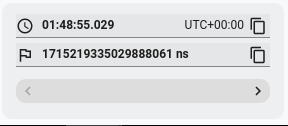
Figura 1: Navegación por marcas de tiempo
Puedes seleccionar los registros que se mostrarán en el minicronograma. Si haces clic en Filtrar, se abrirá un menú con la lista de todos los registros cargados. Desmarca las casillas de verificación de los registros según sea necesario y haz clic en Listo para guardar la nueva configuración:
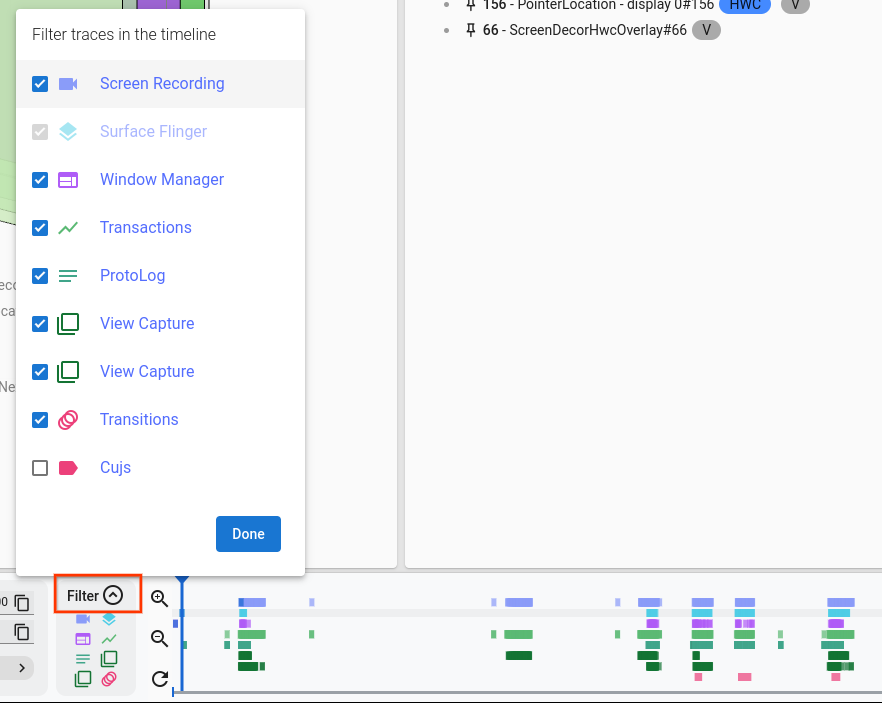
Figura 2: Es un filtro de cronograma.
Zoom
En esta sección, se enumeran las funciones de zoom de Winscope.
Controles WASD
Puedes controlar el zoom con las teclas W, A, S y D del teclado, donde:
- W: Acercar
- a: Desplazarse hacia la izquierda en la línea de tiempo
- s: Alejar
- d: Desplazarse hacia la derecha en la línea de tiempo
Botones de zoom
Navega por la línea de tiempo con mayor precisión acercando y alejando la imagen con los botones de zoom.
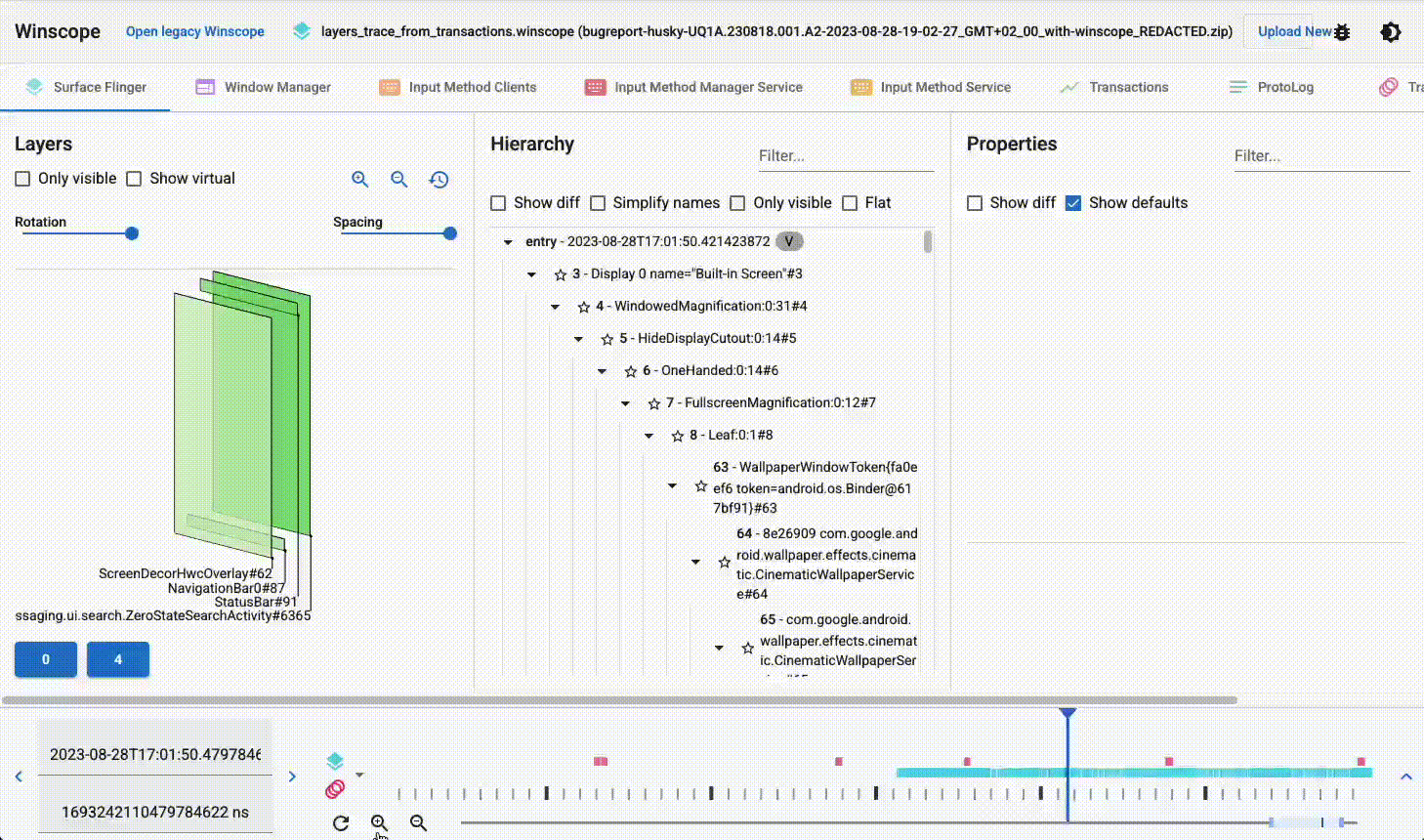
Figura 3: Botones de zoom
Zoom con la rueda de desplazamiento
Acerca y aleja la imagen con la rueda del mouse mientras te desplazas sobre el cronograma.
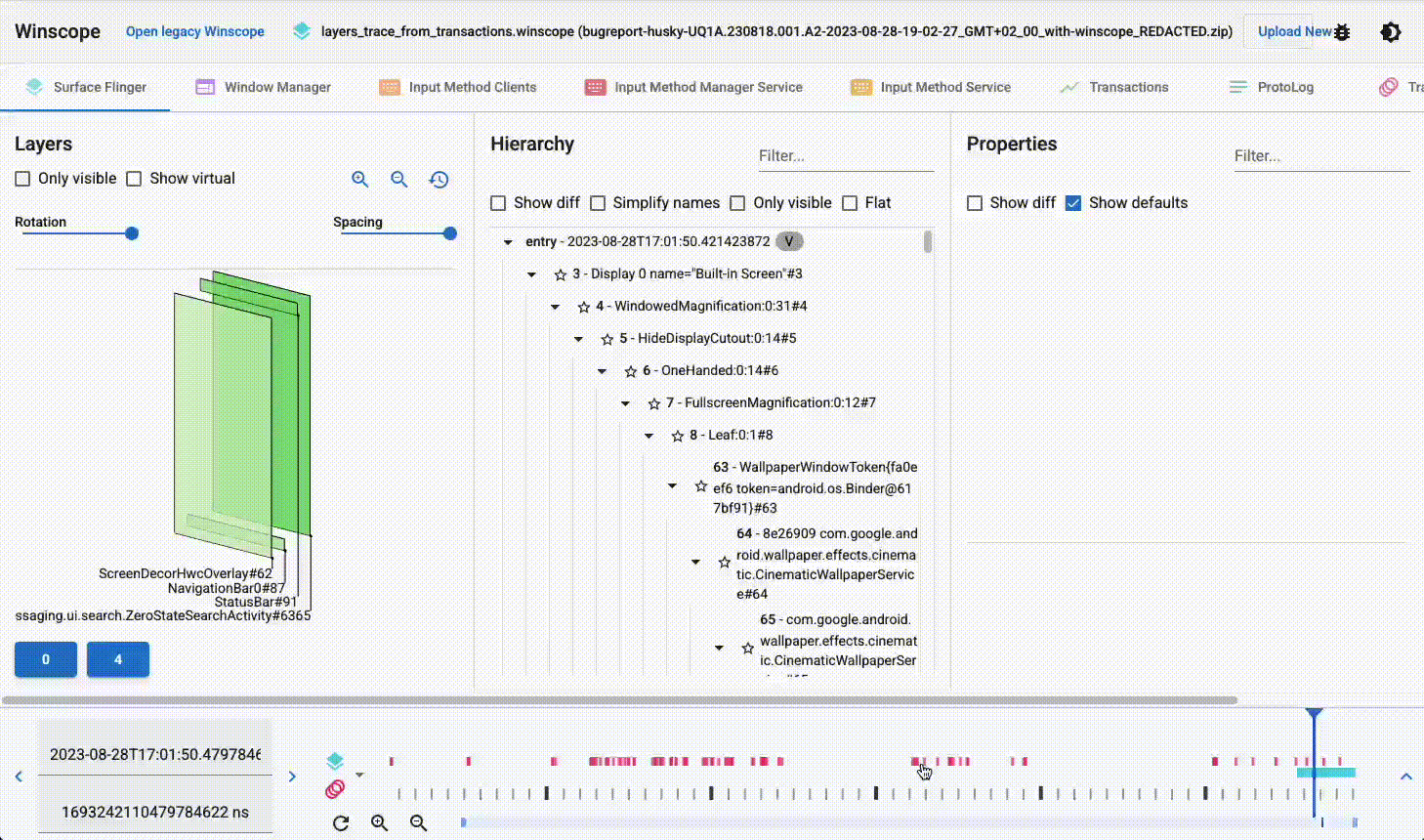
Figura 4: Zoom con la rueda de desplazamiento.
Cambio de tamaño del control deslizante
Cambia el tamaño del control deslizante inferior para acercar y volver a enfocar el área elegida de la línea de tiempo.
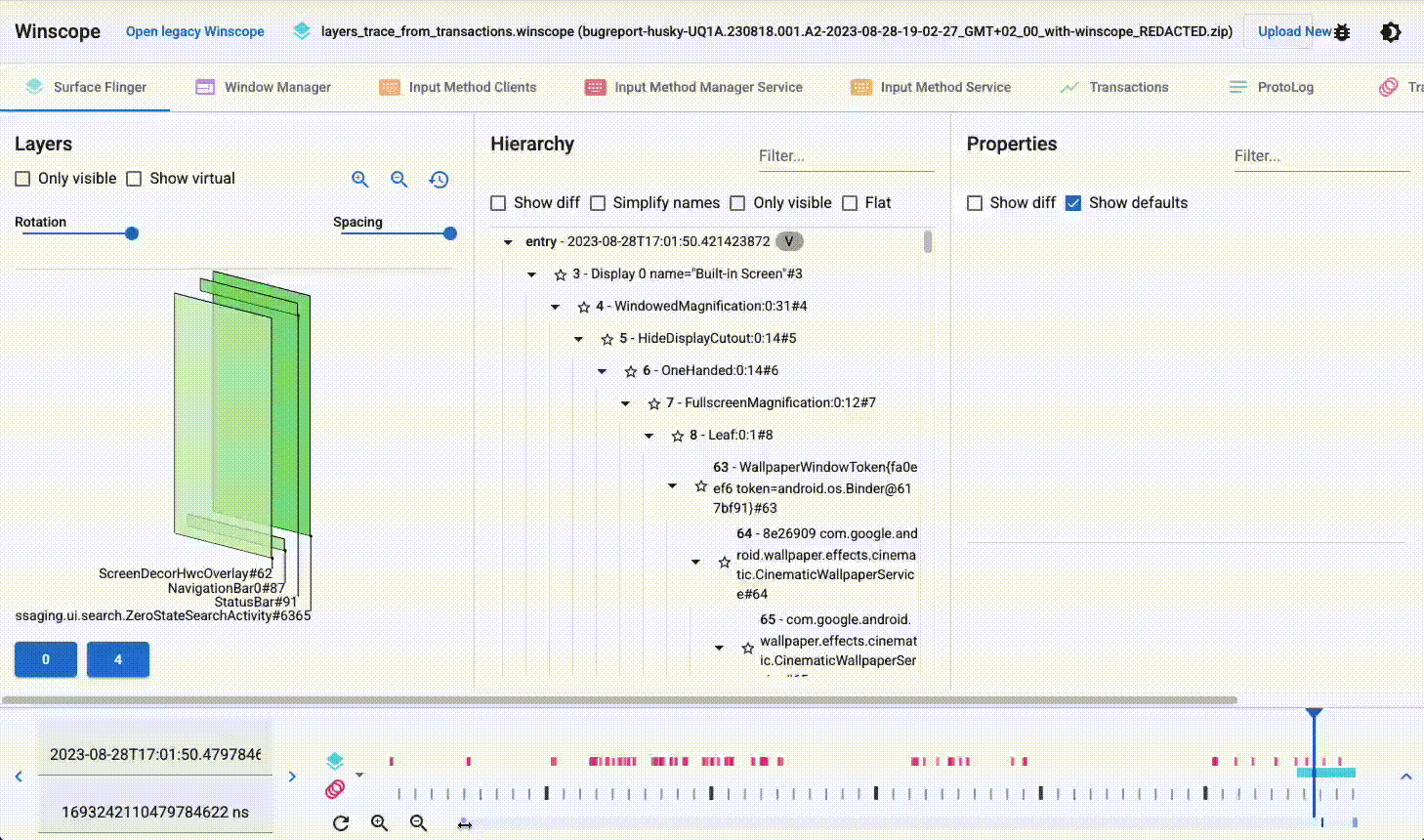
Figura 5: Se cambió el tamaño del control deslizante.
Desplazarse por la línea de tiempo
Desplaza el control deslizante inferior para volver a enfocar el área de interés y moverte por la línea de tiempo.

Figura 6: Desplazamiento por la línea de tiempo
Restablecer el zoom
Si acercaste demasiado la imagen, restablece el zoom a la longitud del registro correspondiente a la primera pestaña del visualizador en cualquier momento haciendo clic en el botón de actualización ( ) junto a los botones de acercar y alejar.
) junto a los botones de acercar y alejar.
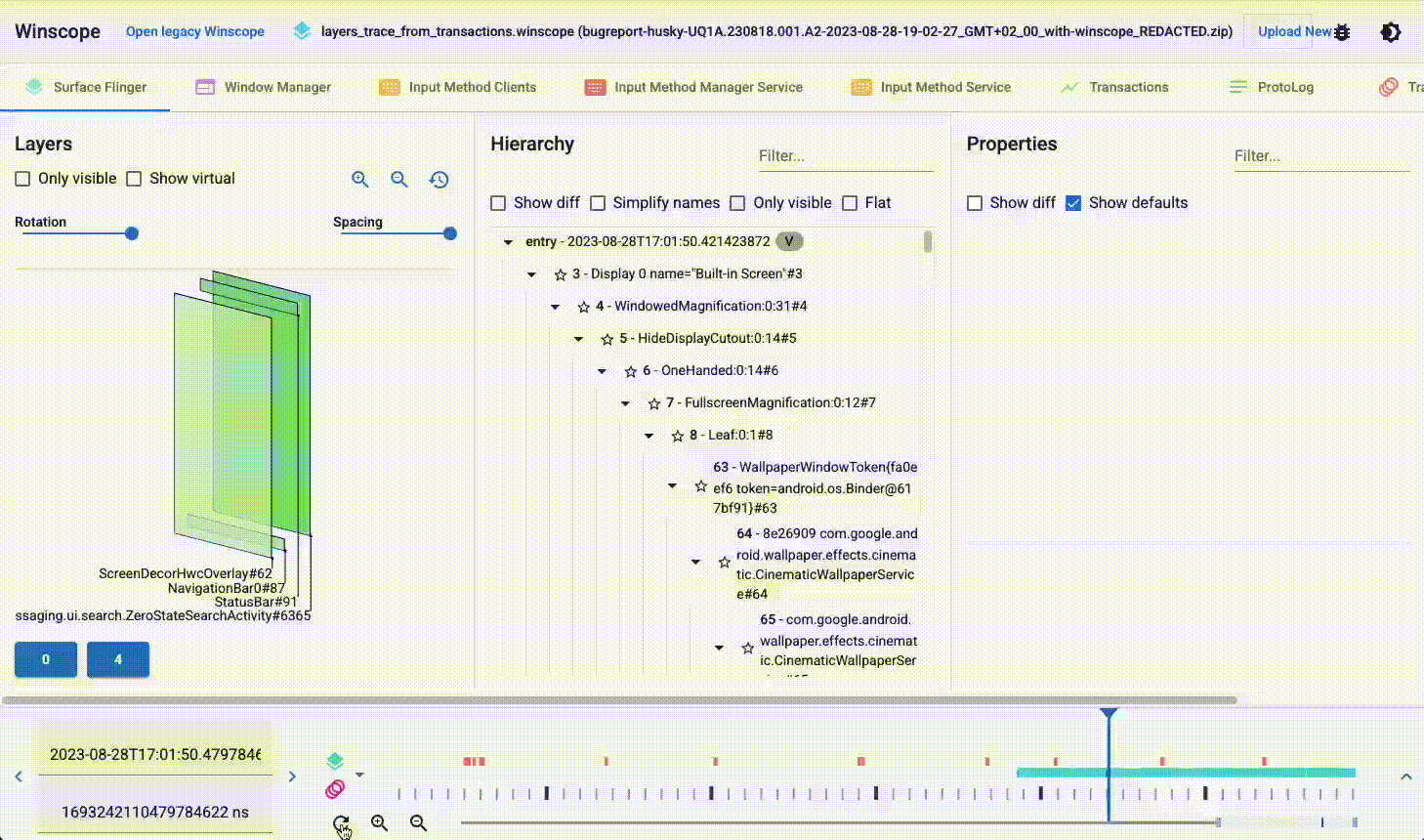
Figura 7: Restablece el zoom.
Buscar posición
Para encontrar tu posición en el registro, ubica el cursor de posición activo en el control deslizante.
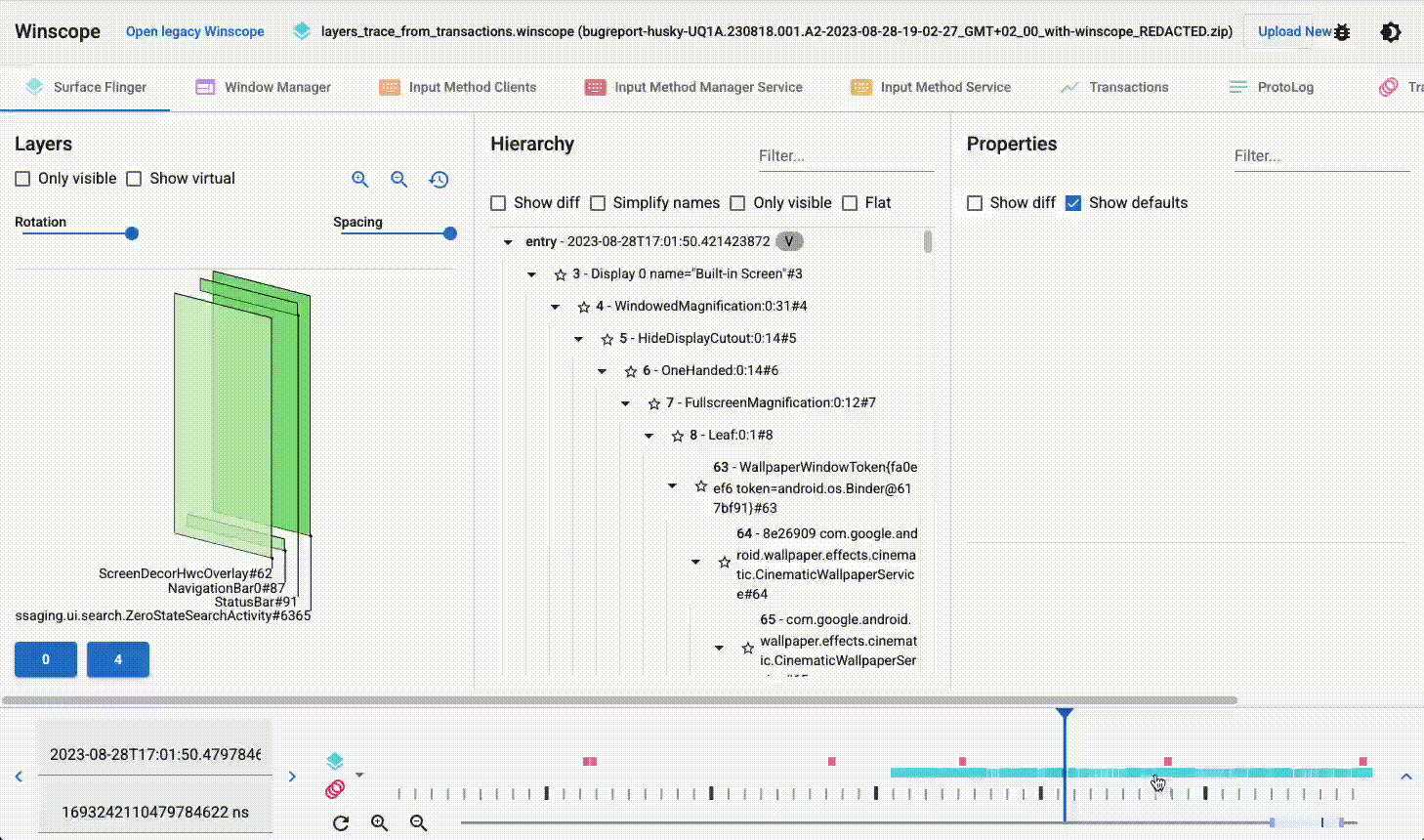
Figura 8: Encontrar la posición
Cronograma extendido
Cuando haces clic en el ícono de expansión, Winscope presenta un cronograma más grande que abarca todos los registros. Esta vista expandida permite seleccionar de forma más conveniente entradas de registro específicas. Al igual que el cronograma pequeño, el cronograma expandido también ofrece funciones de zoom y admite la navegación con combinaciones de teclas, lo que mejora el control y la precisión del usuario cuando interactúa con el cronograma.
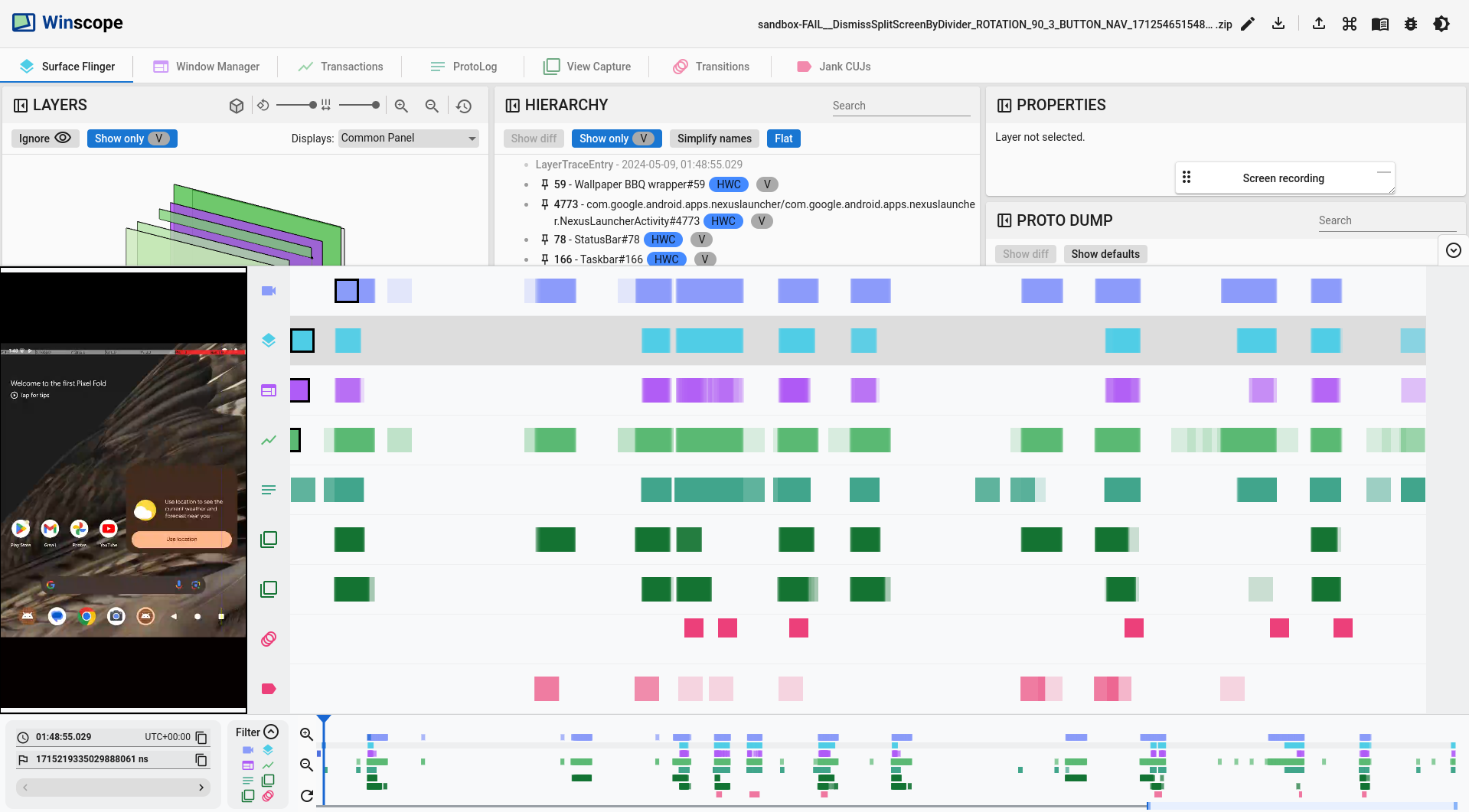
Figura 9: Se expandió el cronograma.
Cómo distinguir entre registros y volcados
Los volcados son instantáneas del sistema en un momento específico. Los registros son secuencias de instantáneas tomadas a lo largo del tiempo. Las pestañas de volcado tienen el sufijo Dump, mientras que las pestañas de registro no contienen ningún sufijo. Winscope muestra el cronograma solo si hay al menos un registro. Si hay una combinación de registros y volcados, el cronograma muestra una fila con una sola entrada (punto) para representar un volcado.
Reproducción
En el caso de los registros con vistas en 3D, como SurfaceFlinger y WindowManager, Winscope ofrece la función de reproducción. Haz clic en los botones Reproducir hacia adelante o Reproducir hacia atrás para reproducir el registro y, luego, inspeccionar la vista en 3D, la jerarquía y las grabaciones de pantalla que se hayan subido.
También puedes controlar la reproducción con la barra espaciadora para reproducir o pausar, y las teclas de pista de medios anterior y siguiente para controlar la dirección de la reproducción.
Winscope reproduce todas las entradas disponibles en la grabación de pantalla y el registro visualizado en el momento de iniciar la reproducción.
Puedes cambiar la velocidad de reproducción con el menú proporcionado.